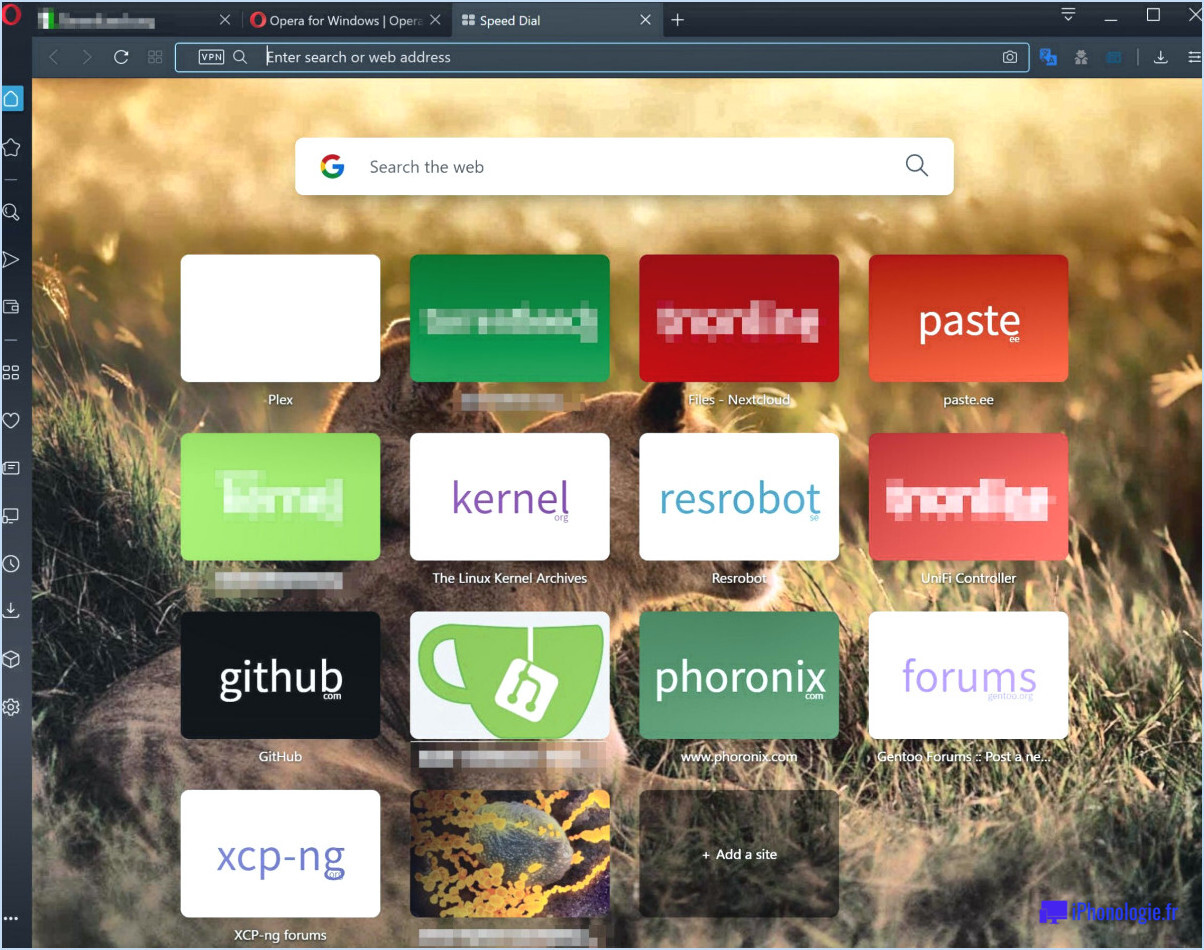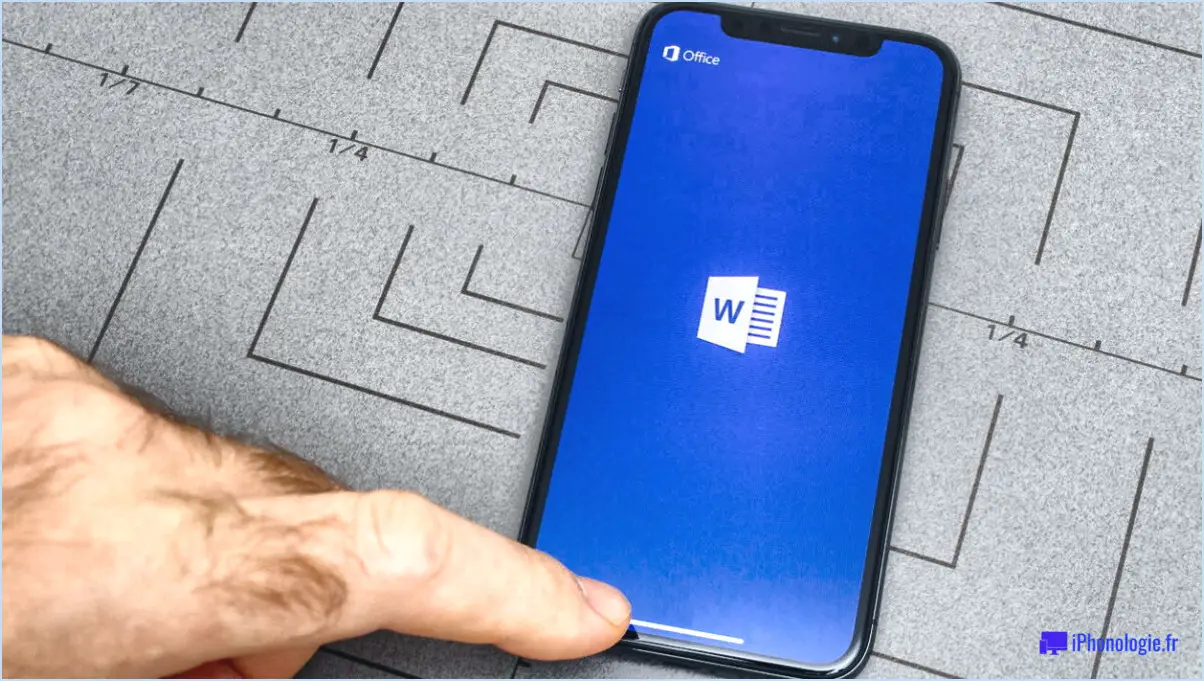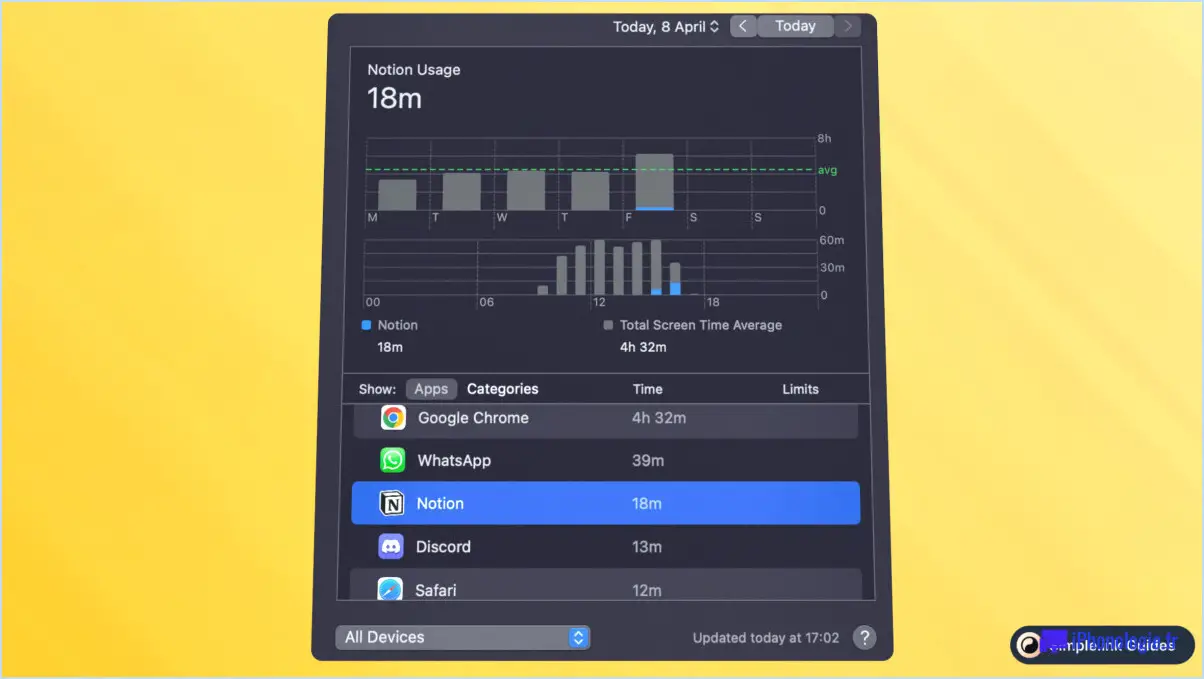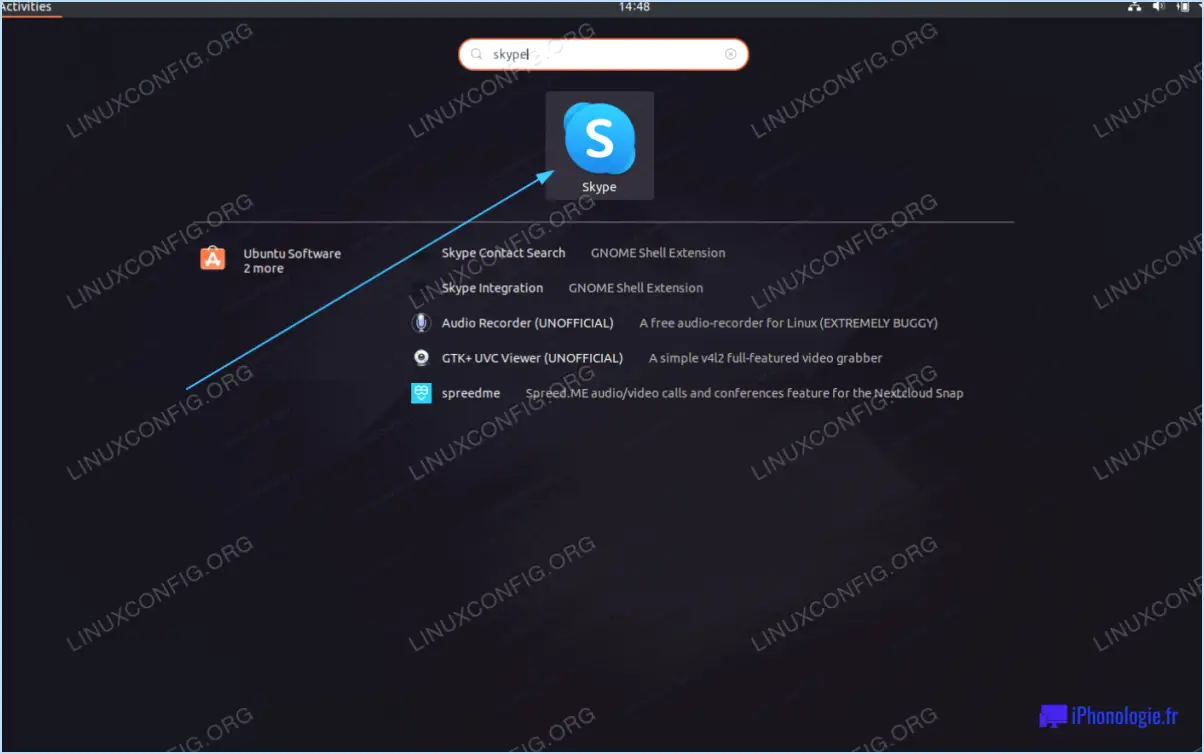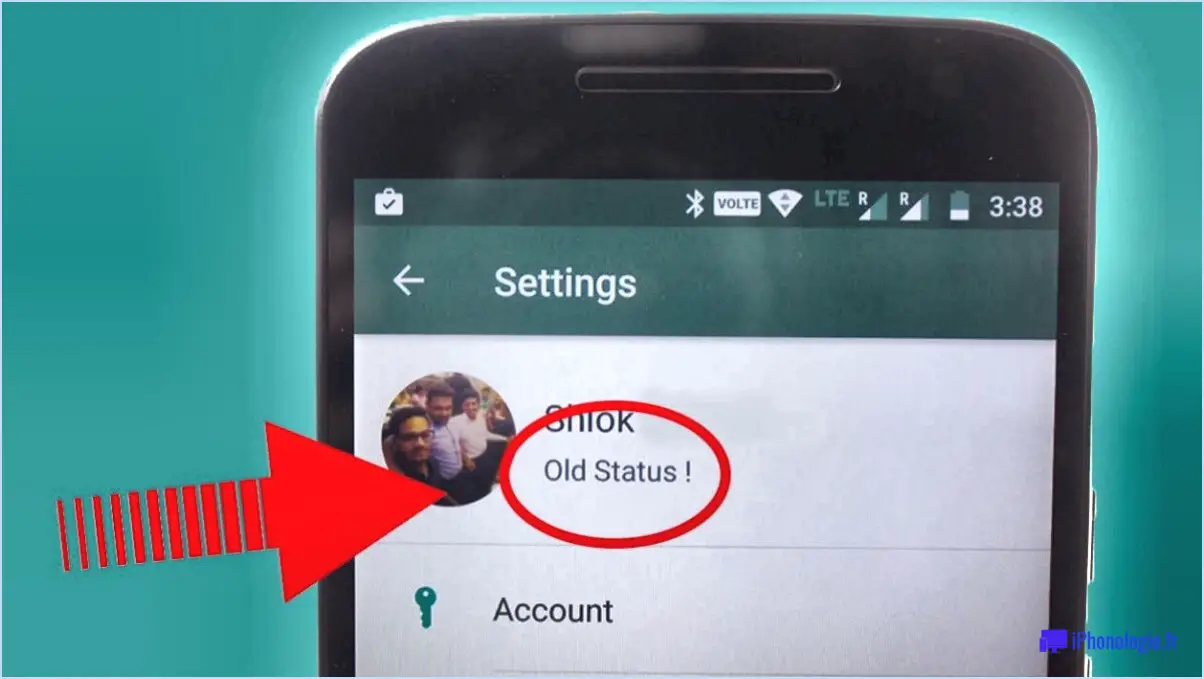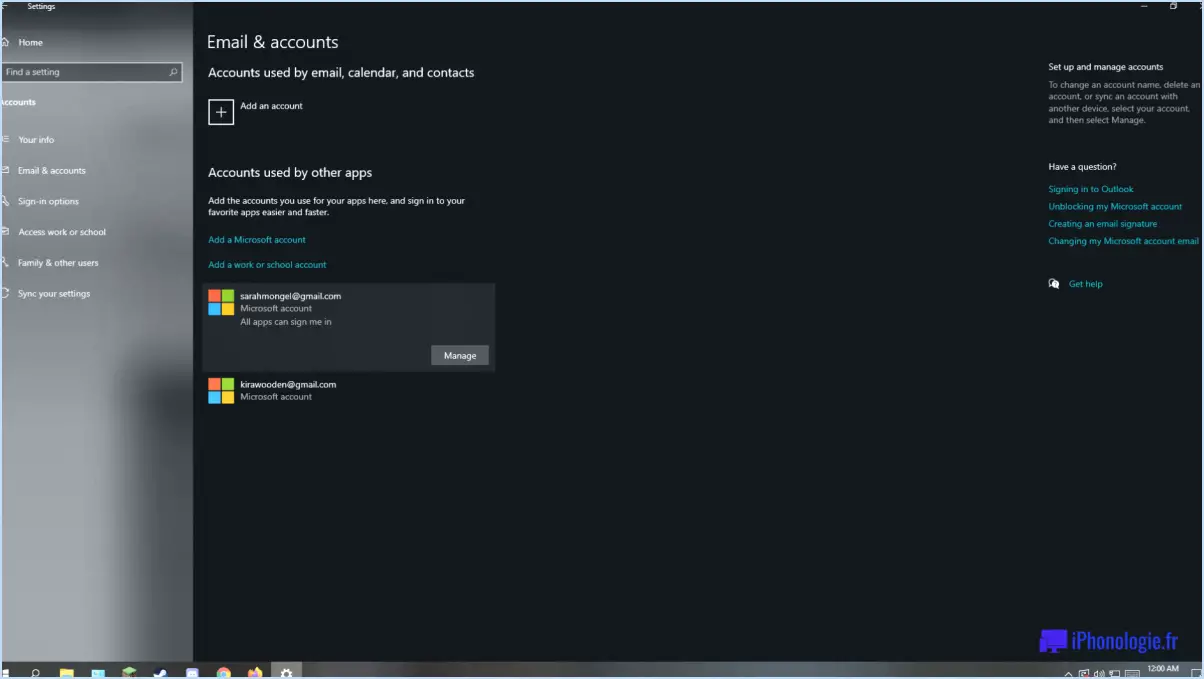Comment désactiver les mises à jour automatiques dans windows 10 via la base de registre?
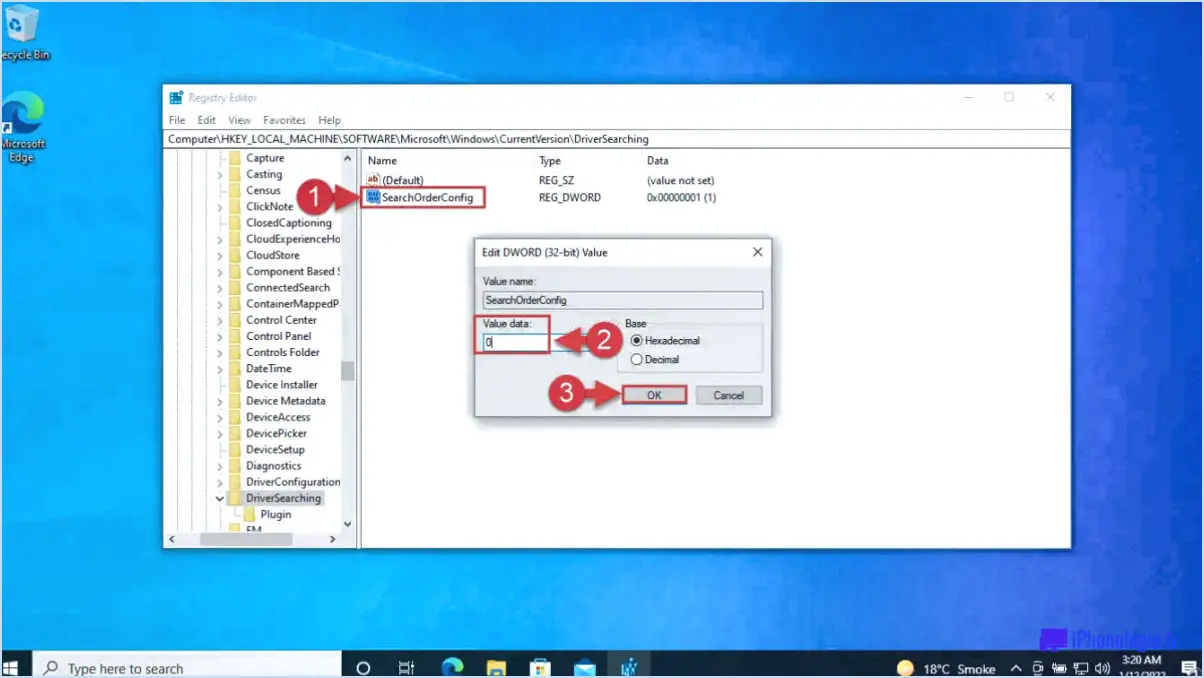
Pour désactiver les mises à jour automatiques dans Windows 10 via le registre, suivez les étapes suivantes :
- Ouvrez l'éditeur du registre: Appuyez sur Windows + R sur votre clavier pour ouvrir la boîte de dialogue Exécuter, puis tapez regedit et appuyez sur Entrer dans. L'éditeur de registre s'ouvre alors.
- Naviguez jusqu'à la clé Windows Update: Dans l'éditeur du registre, utilisez le volet gauche pour naviguer jusqu'à la clé suivante : HKEY_LOCAL_MACHINESOFTWAREPoliciesMicrosoftWindows
- Créer une nouvelle clé: Cliquer avec le bouton droit de la souris sur la touche "Windows", sélectionner Nouvelle touche et choisissez ensuite Clé. Nommez la nouvelle clé WindowsUpdate.
- Créer une nouvelle valeur DWORD: Cliquez avec le bouton droit de la souris sur la clé "WindowsUpdate", sélectionnez Nouveau et choisissez ensuite Valeur DWORD (32 bits). Nommez cette nouvelle valeur AUOptions.
- Modifier les données de la valeur: Double-cliquez sur AUOptions et dans la boîte de dialogue qui s'affiche, saisissez l'une des valeurs suivantes en fonction de vos préférences :
- 2: Notifier pour le téléchargement et notifier pour l'installation
- 3: Téléchargement automatique et notification de l'installation
- 4: Téléchargement automatique et programmation de l'installation
- 5: Autoriser l'administrateur local à choisir les paramètres
- Appliquer les changements: Après avoir saisi la valeur appropriée, cliquez sur OK pour enregistrer les modifications.
- Redémarrer le service de mise à jour de Windows: Pour que les modifications prennent effet, vous devrez redémarrer le service de mise à jour de Windows. Ouvrez à nouveau la boîte de dialogue Exécuter (Windows + R), tapez services.msc et appuyez sur Entrer dans. Dans la fenêtre Services, localisez Windows Update cliquez dessus avec le bouton droit de la souris et sélectionnez Redémarrer.
Comment modifier les paramètres de Windows Update dans le registre?
Pour modifier les paramètres de Windows Update dans le registre, procédez comme suit :
- Connectez-vous en tant que administrateur pour vous assurer que vous disposez des autorisations nécessaires.
- Ouvrez l'espace Éditeur de registre en appuyant sur Win + R en tapant regedit et appuyez sur Entrer.
- Naviguez jusqu'à l'écran Mise à jour Windows clé de registre :
HKEY_LOCAL_MACHINESOFTWAREPoliciesMicrosoftWindowsWindowsUpdate
- Si la clé de registre WindowsUpdate n'existe pas, créez-la en cliquant avec le bouton droit de la souris sur la clé Windows et en sélectionnant Nouveau > Clé et de la nommer WindowsUpdate.
- A l'intérieur du fichier WindowsUpdate créer une clé Nouveau DWORD valeur :
- Pour désactiver les mises à jour automatiques, nommez-le AUOptions et définissez sa valeur comme suit 2.
- Pour activer les mises à jour automatiques, définissez AUOptions à 4 (notification avant le téléchargement).
- Pour définir des options de mise à jour spécifiques, créez des valeurs DWORD supplémentaires :
- Pas de mise à jour automatique: Régler sa valeur à 1 pour désactiver complètement les mises à jour automatiques.
- État de l'AUS: Réglez sa valeur sur 2 pour "Notifier avant le téléchargement" ou 3 pour "Télécharger et notifier automatiquement".
- Enregistrez vos modifications, quittez l'écran Éditeur de registre et redémarrage votre ordinateur pour que les modifications soient prises en compte.
N'oubliez pas de sauvegarder le registre avant d'effectuer toute modification.
Comment modifier la base de registre dans Windows 10?
Pour modifier le registre dans Windows 10 :
- Ouvrez le menu Démarrer.
- Tapez "regedit" et appuyez sur Entrée.
- La fenêtre de l'éditeur de registre apparaît.
- Utilisez les menus en haut ou les raccourcis clavier pour effectuer des modifications.
Comment supprimer WSUS du registre?
Pour supprimer WSUS du registre, suivez les étapes suivantes :
- Ouvrez regedit.exe.
- Localisez et cliquez sur la clé : HKEY_LOCAL_MACHINESOFTWAREMicrosoftWindowsCurrentVersionUninstall.
- Cliquez avec le bouton droit de la souris sur Désinstallation et sélectionnez Nouvelle clé.
- Nommez la nouvelle clé WSUS et cliquez sur OK.
- Double-cliquez sur WSUS pour ouvrir sa fenêtre de propriétés.
Comment gérer les mises à jour de Windows 10?
Pour gérer efficacement les mises à jour de Windows 10, utilisez les méthodes suivantes :
- L'application Paramètres : Utilisez l'application Paramètres pour contrôler la livraison et l'installation des mises à jour. Accès à l'application Paramètres > Mise à jour & Sécurité > Mise à jour Windows pour personnaliser les préférences.
- Outil de gestion des mises à jour de Windows : Employer l'outil de gestion des mises à jour de Windows. Windows Update pour un contrôle plus avancé. Recherchez les "Windows Update" dans le menu Démarrer.
- Restauration du système : En cas de problèmes de mise à jour, envisagez d'utiliser Restauration du système pour revenir à une version antérieure de Windows. Recherchez "Créer un point de restauration" dans le menu Démarrer et suivez les instructions.
Où se trouve le paramètre WSUS dans le registre?
Le paramètre WSUS dans le registre est situé à l'endroit suivant HKEY_LOCAL_MACHINESOFTWAREMicrosoftWindowsUpdateAUSettings. Ce paramètre est utilisé pour configurer WSUS afin qu'il installe les mises à jour à partir de la base de données Microsoft Update . La clé de registre mentionnée, HKEY_LOCAL_MACHINESOFTWAREMicrosoftWindowsUpdateAUSettings permet à WSUS de déterminer quelles mises à jour doivent être installées sur le système. En accédant à cette clé et en la modifiant, les administrateurs peuvent contrôler la manière dont WSUS gère les mises à jour et s'assurer que le système reste à jour avec les dernières mises à jour Microsoft.
Peut-on modifier le registre à partir de l'invite de commande?
Oui, vous pouvez modifier le registre à partir de l'invite de commande.. Ouvrez simplement une invite de commande et tapez regedit.exe pour accéder à l'éditeur de registre. Une fois ouvert, vous pouvez naviguer dans le registre à l'aide des touches du clavier et apporter les modifications nécessaires.
Qu'est-ce que la commande regedit?
Le commande regedit est un utilitaire du système d'exploitation Windows utilisé pour gérer le registre. Il permet aux utilisateurs de visualiser et éditer le registre, ainsi que créer, supprimer ou modifier les clés et les valeurs du registre.